МФУ HP DeskJet Ink Advantage 5075 - инструкция пользователя по применению, эксплуатации и установке на русском языке. Мы надеемся, она поможет вам решить возникшие у вас вопросы при эксплуатации техники.
Если остались вопросы, задайте их в комментариях после инструкции.
"Загружаем инструкцию", означает, что нужно подождать пока файл загрузится и можно будет его читать онлайн. Некоторые инструкции очень большие и время их появления зависит от вашей скорости интернета.
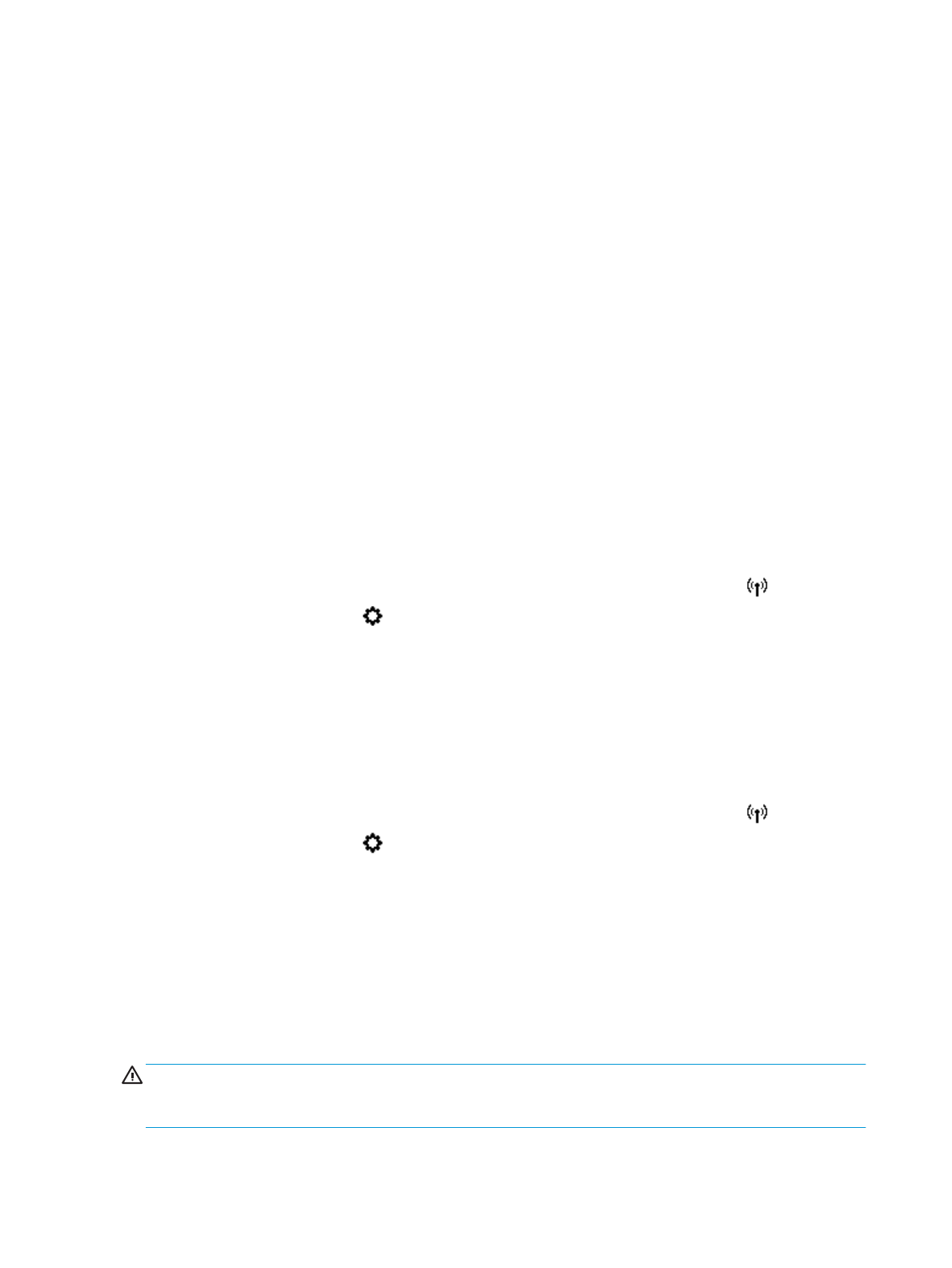
Переход с подключения по беспроводной сети на подключение по USB (OS X и macOS)
1.
Запустите программу Системные параметры .
2.
Выберите Принтеры и сканеры .
3.
Выберите принтер в левой панели, а затем щелкните в нижней части списка. Повторите то же
самое для факса, если он существует для текущего подключения.
4.
Подключите кабель USB к компьютеру и принтеру.
5.
Нажмите значок + под списком принтеров в левой части экрана.
6.
Выберите новый принтер USB в списке.
7.
Во всплывающем меню Использовать выберите имя модели принтера.
8.
Нажмите Добавить.
Проверка беспроводного подключения
Напечатайте страницу проверки беспроводной связи, чтобы получить информацию о беспроводном
соединении принтера. Отчет о проверке беспроводной связи содержит информацию о состоянии, MAC-
адресе и IP-адресе принтера. Его также можно использовать для диагностики проблем беспроводного
подключения. Если принтер подключен к сети, в отчете проверки будут показаны сведения о
параметрах сети.
Как напечатать отчет проверки беспроводной сети
1.
На дисплее панели управления принтера откройте начальный экран и коснитесь
( Беспроводное ), а затем
( Параметры ).
2.
Коснитесь Печать отчетов.
3.
Коснитесь Отчет о проверке беспр. сети.
Включение и отключение возможностей беспроводной связи принтера
Синий индикатор беспроводной связи на панели управления горит, если беспроводная сеть на
принтере включена.
1.
На дисплее панели управления принтера откройте начальный экран и коснитесь
( Беспроводное ), а затем
( Параметры ).
2.
Коснитесь кнопки-переключателя рядом с Беспроводное, чтобы включить или выключить
функцию беспроводного подключения.
Изменение параметров сети
На панели управления принтера можно настроить беспроводное подключения принтера, управлять
им, а также выполнять ряд задач управления сетью. К ним относятся просмотр параметров сети,
восстановление параметров сети по умолчанию, включение и выключение беспроводной связи и
изменение параметров сети.
ПРЕДУПРЕЖДЕНИЕ.
Для удобства пользователя предусмотрены параметры сети. Однако только
опытным пользователям рекомендуется менять такие параметры, как скорость соединения, настройки
IP, шлюз по умолчанию и настройки брандмауэра.
50
Глава 7 Настройка сети
RUWW
Содержание
- 7 Приемы работы
- 8 Начало работы; Специальные возможности
- 9 Управление электропитанием
- 10 Бесшумный режим
- 11 Оптимизация использования расходных материалов; Компоненты принтера; Вид спереди
- 12 Вид сзади; Функции панели управления и индикаторы состояния; Обзор кнопок и индикаторов
- 13 Значки на дисплее панели управления
- 14 Изменение параметров принтера
- 15 Основные сведения о бумаге; Типы бумаги, рекомендуемые для печати
- 17 Заказ бумаги и других расходных материалов HP
- 18 Загрузка бумаги
- 21 Загрузка оригинала
- 22 Обновление принтера
- 23 Откройте программное обеспечение принтера HP (Windows)
- 24 Выключение принтера
- 25 Печать; Печать с помощью приложения HP Smart
- 26 Печать документов с помощью программного обеспечения
- 28 Печать на конвертах
- 29 Печать на обеих сторонах листа (двусторонняя печать)
- 30 Печать из приложений на мобильных устройствах
- 31 Доступ к функциям принтера и устранение неполадок с мобильного; Печать в режиме Максимум dpi
- 32 Полезные советы по использованию принтера
- 36 Копирование и сканирование; Копирование; Сканирование
- 37 Сканирование с помощью приложения HP Smart; Сканирование с устройства под управлением Windows 10
- 38 Сканировать с устройства на Android или iOS
- 39 Сканирование с помощью программного обеспечения принтера HP; Сканирование на компьютер
- 40 Сканировать в электронную почту; Создание новой задачи сканирования (Windows)
- 42 Сканирование с панели управления принтера; Сканирование с помощью функции веб-сканирования
- 43 Советы по успешному копированию и сканированию
- 48 Работа с картриджами; Информация о картриджах и печатающей головке
- 49 Замена картриджей
- 51 Заказ картриджей
- 52 Режим работы с одним картриджем; Хранение расходных материалов; Информация о гарантии на картридж
- 53 Настройка сети; Настройка принтера для беспроводного соединения; Перед началом работы
- 54 Настройка принтера в беспроводной сети; Изменение способа подключения
- 56 Проверка беспроводного подключения; Изменение параметров сети
- 57 Использование Wi-Fi Direct
- 61 Приложение HP Smart
- 62 Встроенный веб-сервер; Сведения о файлах «cookie»
- 63 Не удается открыть встроенный веб-сервер
- 65 Решение проблемы; Замятие и ошибки подачи бумаги; Прочтите общие инструкции по устранению замятия бумаги
- 69 Устранение застревания каретки; Прочтите общие инструкции по устранению застревания каретки; Узнайте, как предотвратить замятие бумаги; Устранение проблем, связанных с подачей бумаги
- 70 Проблемы с картриджем
- 71 Проблемы печати; Исправление ошибок печати (невозможно распечатать)
- 76 Исправление проблем с качеством печати
- 80 Проблемы копирования; Проблемы сканирования
- 81 Проблемы с сетью и подключением; Исправление беспроводного подключения
- 82 Исправление подключения Wi-Fi Direct; Аппаратные проблемы принтера
- 83 Получение справки с панели управления принтера
- 85 Диагностический отчет о доступе к Интернету; Решение проблем, возникающих при использовании веб-
- 86 Обслуживание принтера; Очистите стекло сканера
- 87 Очистка внешних поверхностей; Восстановите настройки по умолчанию
- 88 Служба поддержки HP; Связь с HP
- 89 Регистрация принтера
- 90 Техническая информация; Уведомления компании HP
- 92 Разрешение печати; Информация о шуме; Соответствие нормам; Идентификационный нормативный код модели
- 94 Уведомление о соответствии нормам Европейского Союза; Устройства с поддержкой беспроводной связи
- 100 Уведомление для пользователей в Таиланде (5 ГГц); Программа охраны окружающей среды
- 105 Заявление об ограничении по опасным веществам (Турция); EPEAT; устройства для Китая
- 106 Утилизация отходов для Бразилии
- 107 Низкий уровень чернил
- 108 Недостаточно чернил; Проблема с картриджем
- 109 Не удалось установить связь с принтером; Неправильный размер бумаги; Застряла каретка с картриджами; Установлены картриджи предыдущего поколения
- 112 Использование картриджей с меткой SETUP; Не используйте картриджи с меткой SETUP; Бумага слишком длинная для двусторонней печати
- 113 Указатель






























































































































